原文鏈接:http://psfreak.com/2008/02/09/clean-blue-navigation-box/
步驟1
首先創(chuàng)建一個新文檔并將其設(shè)置為540x440像素大小,用淺灰色#343435和深灰色#222222從左上角到右下角放射狀漸變填充背景。
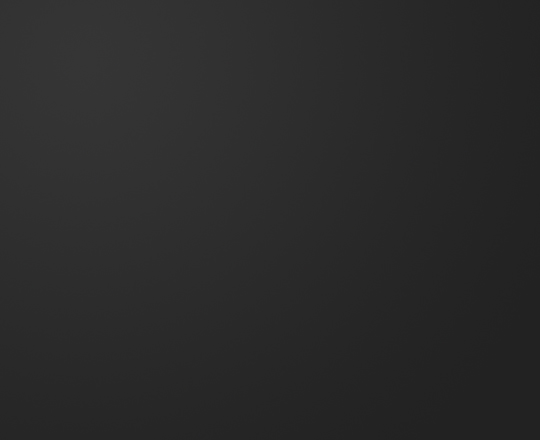
步驟2
創(chuàng)建一個新的圖層(layer > new > layer)。選擇圓角矩形工具,將其半徑設(shè)置為10像素大小,畫出一個300x300像素大小的方框。
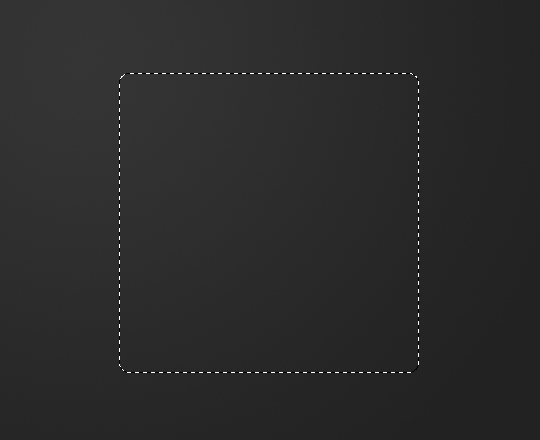
步驟3
用#007ccb和#004877從左上角到右下角放射狀漸變填充圖層。取消選擇按ctrl+d。
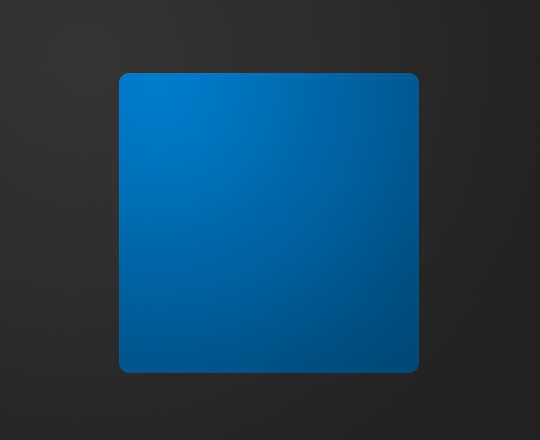
|||
步驟4
現(xiàn)在我們要給這個導(dǎo)航框添加陰影。選擇layer > layer style > drop shadow,然后使用如下設(shè)置:
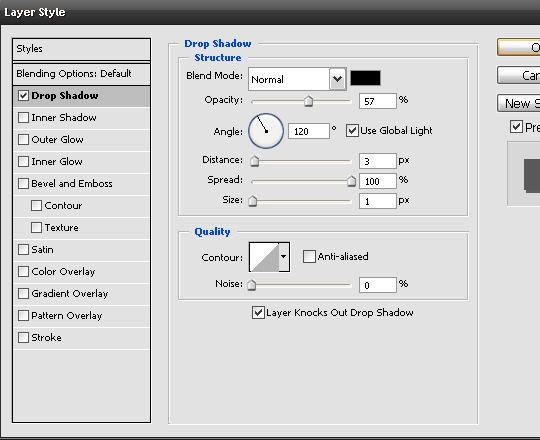
現(xiàn)在你的方框看起來應(yīng)該是這樣的:
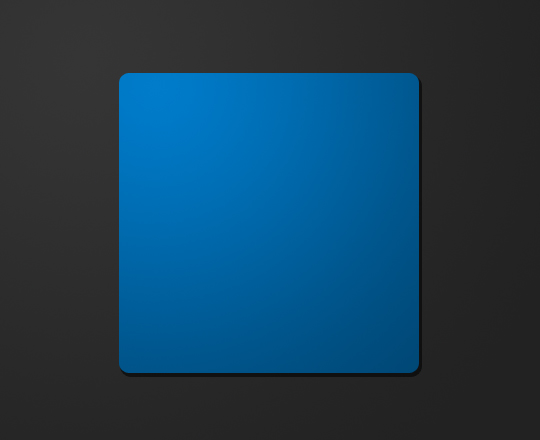
步驟5
現(xiàn)在我們要給方框加上gradient overlay,選擇layer > layer style > gradient overlay,然后使用如下設(shè)置。
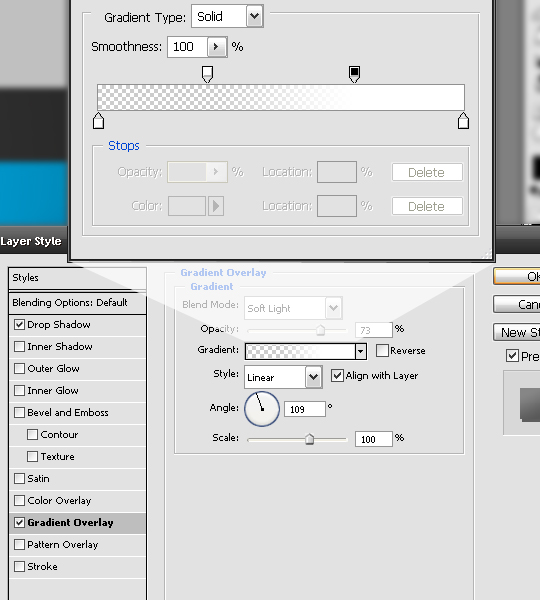
|||
現(xiàn)在你的導(dǎo)航框看起來應(yīng)該很漂亮:

步驟6
給方框加上標題
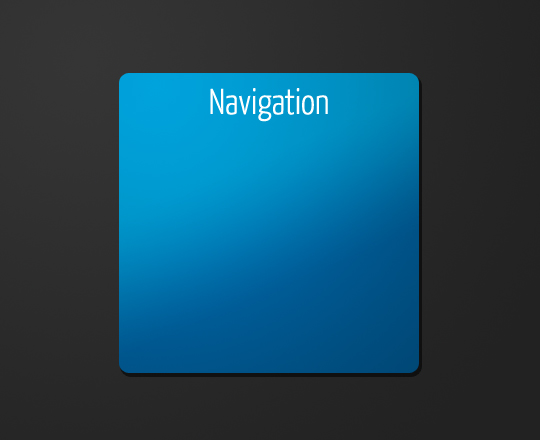
在字體上我使用如下設(shè)置:
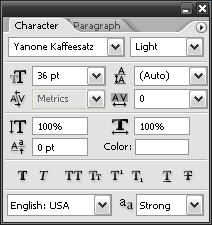
步驟7
現(xiàn)在我們要給標題和接下來創(chuàng)建的鏈接之間加上分割線。利用矩形選框工具在標題下做出一個寬260像素,高1像素的線,并將其填充為#ffffff(白色)。
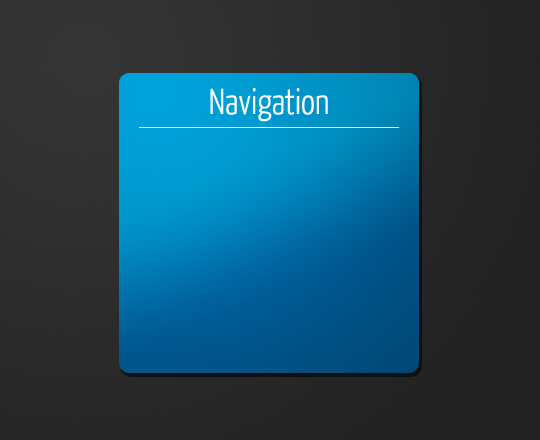
|||
步驟8
將此分割線的混合模式設(shè)置為疊加,將透明度設(shè)置為20%。
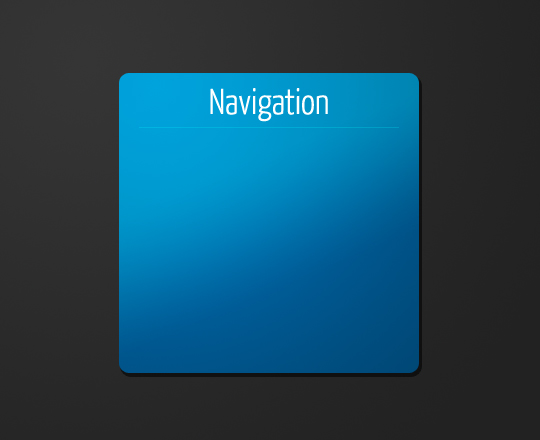
步驟9
復(fù)制分割線(ctrl+j),然后將它向下移動30個像素(按下ctrl + shift + down arrow三次),按下ctrl + arrow鍵使得圖層向箭頭方向移動一個像素,加上shift鍵一次可以移動10個像素,重復(fù)此過程直到你覺得滿意為止。
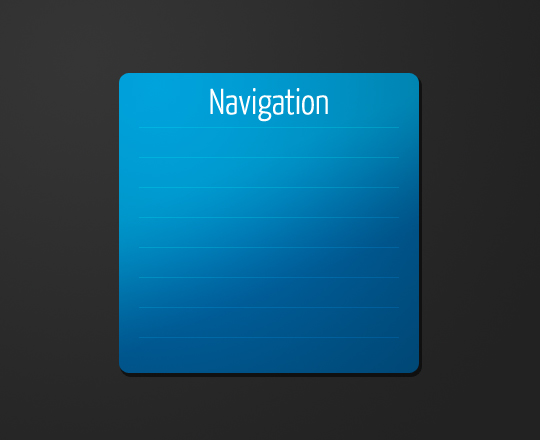
步驟10
現(xiàn)在加上一些文字鏈接。
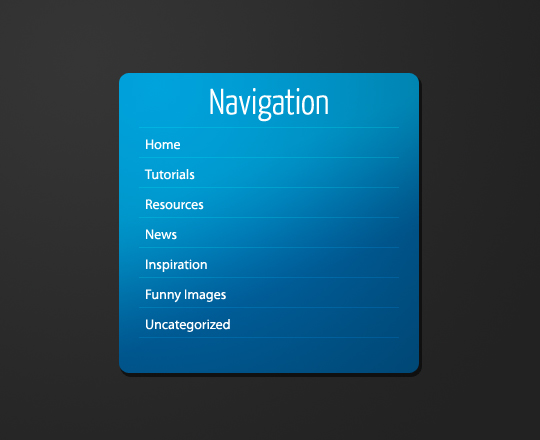
|||
需要注意的是行間距的設(shè)置,行高設(shè)置為30像素剛好和分割線之間的距離是一樣的。
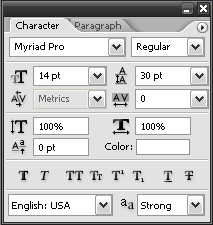
步驟11
我們需要一個當(dāng)鼠標碰觸這些鏈接時的效果,否則這些鏈接將會顯得很枯燥。在一個新的圖層上選取一個大小和鏈接區(qū)域大小相同的方框,用#ffffff(白色)填充(edit > fill)此區(qū)域。
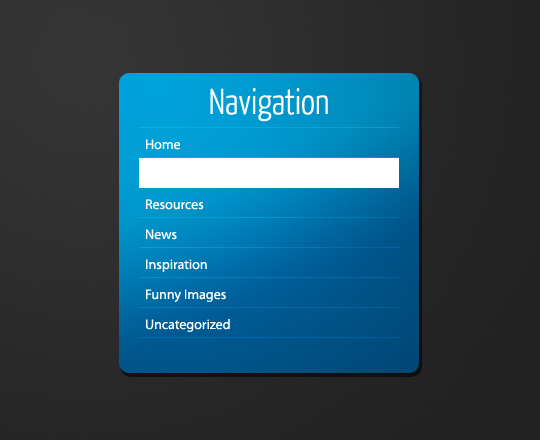
設(shè)置混合模式為柔光,透明度為20%,或者設(shè)置為你喜歡的樣式。
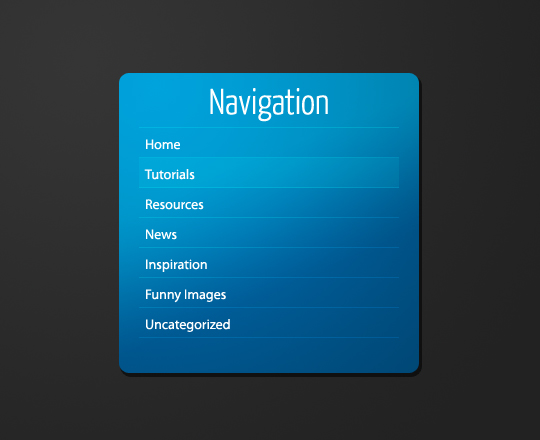
新聞熱點
疑難解答